Uno de los servicios de redes sociales más utilizados, Instagram, se ha adaptado constantemente para captar nuestra cada vez menor capacidad de atención. La plataforma ofrece un montón de herramientas inspiradas para ayudarnos a mejorar nuestro juego de redes sociales, pero nada ha sido tan impactante como la introducción de Instagram Stories.
Snapchat y sus seguidores se vieron afectados por la decisión de Instagram de incorporar Stories, ya que fue la aplicación propiedad de Snap Inc la que ideó el concepto en sus inicios. En un mercado tan competitivo, ninguna característica ampliamente celebrada permanece exclusiva por mucho tiempo, ni tampoco el concepto de historias sensibles al tiempo. Ahora, Facebook, WhatsApp e incluso Twitter también han adoptado la idea, y se espera que otras aplicaciones también la tengan más pronto que tarde.
Instagram Stories te da la opción de compartir un fragmento de tu vida con el mundo, y debes tener un control absoluto sobre él. Compartir múltiples historias es una de las características clave en este sentido y hoy te lo contamos todo.
Relacionado: ¿Qué significa el corazón negro en Instagram?
¿Cuántas historias puedes agregar en Instagram?
Como estamos tratando de agregar múltiples Historias, es importante conocer el límite superior para las mismas.
Instagram confirmó a Mashable que los usuarios pueden agregar hasta 100 historias (fotos o videos) en una ventana de 24 horas, lo que debería ser suficiente para casi todos, a menos que esté cargando su álbum de bodas completo, por supuesto.
Relacionado: Cómo hacer preguntas anónimas en Instagram
¿Cómo subir varias fotos a tu historia de Instagram?
Tanto en Android como en iOS, puede cargar varias fotos como su historia de Instagram. Aparecerán en la pantalla de sus espectadores consecutivamente, según su orden de carga, una imagen / video tras otro.
Para agregar varias diapositivas a su historia de Instagram a la vez, primero, inicie sesión en Instagram y toque el icono de la cámara en la esquina superior izquierda.
Toque el cuadrado en la esquina inferior izquierda para agregar imágenes de su galería. Cuando aparezca su Galería, toque el ícono ‘Varias fotos’ en la esquina superior derecha.
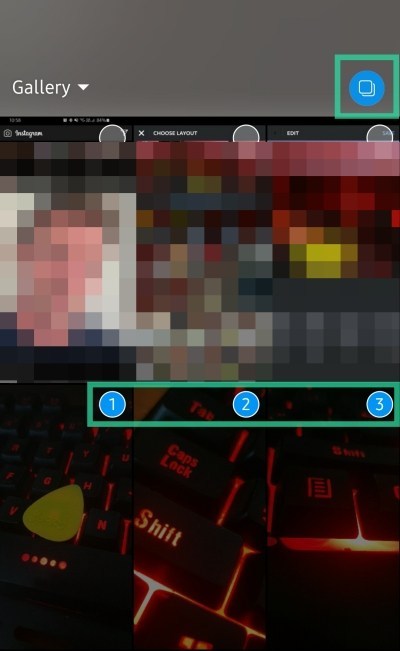
Ahora, elija varias fotos y toque ‘Siguiente’. Personalice las imágenes que agregó y vuelva a tocar ‘Siguiente’.

En la siguiente pantalla, toque “Compartir” junto a “Su historia”.
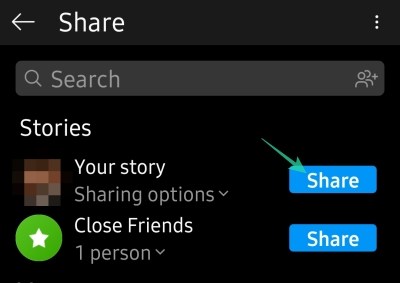
¡Eso es! Todas las imágenes que agregaste se publicarán como tu historia.
Relacionado: Cómo activar las notificaciones de publicaciones en Instagram
¿Cómo agregar varias fotos a una sola historia de Instagram?
Agrega varias fotos a una historia en iPhone y iPad
Si es un usuario de iPhone, puede agregar varias imágenes a una historia de Instagram en cuestión de segundos. Primero, encienda la aplicación Instagram, toque el ícono de la cámara en la esquina superior izquierda y agregue el fondo para su posible montaje.
Ahora, vaya a la galería de su dispositivo, abra una foto y cópiela. Después de copiarlo correctamente, use el selector de tareas para volver a Instagram. La imagen que ha copiado aparecerá como una pegatina. Tócalo para agregar la imagen a tu historia. Cambie el tamaño, mueva y agregue efectos como mejor le parezca. Del mismo modo, puede agregar más imágenes de este tipo y hacerlas perfectas.
Relacionado: Cómo arreglar Instagram sigue fallando en 2020 de una vez por todas
Agregue varias fotos a una sola historia en Android usando Swiftkey
Como se mencionó, la capacidad de agregar varias fotos de forma nativa a una sola historia de Instagram actualmente solo está disponible en iOS. Sin embargo, hay un par de formas en las que también puede lograr los resultados deseados en Android.
Para hacerlo, necesitará la ayuda de una aplicación de teclado popular: SwiftKey. Descarga la aplicación de Google Play Store de forma gratuita, configúrala como tu aplicación de teclado predeterminada y otórgale los permisos necesarios para comenzar.
Una vez que haya terminado, simplemente diríjase a Instagram y toque el icono de la cámara en la esquina superior derecha de la interfaz de usuario. Ahora, seleccione una imagen que usaría como base del collage.
Ahora, toque el botón de texto ‘Aa’ para que aparezca el teclado SwiftKey.
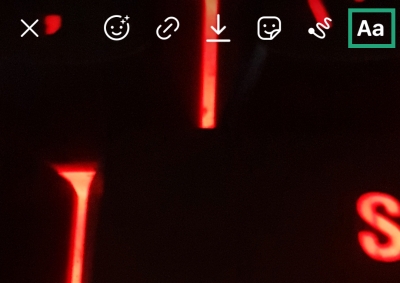
Luego, toque el ícono de emoji en el teclado y vaya a la pestaña ‘Pin’.
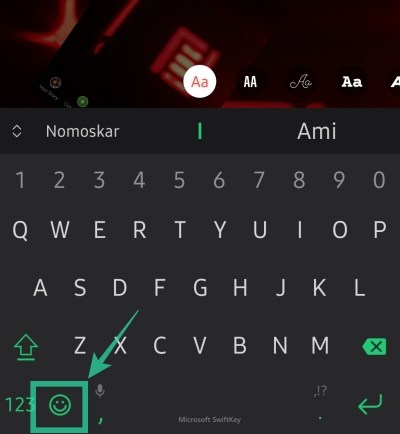

Toque el pequeño icono de la cámara en la esquina superior derecha de la interfaz de usuario de SwiftKey y seleccione una imagen de su galería.
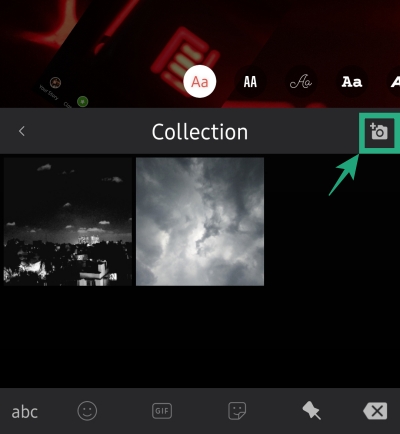
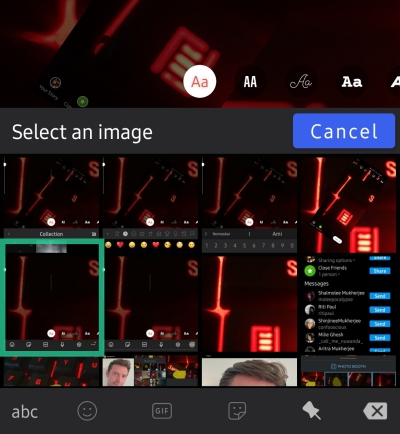
Toque el icono del avión de papel para agregarlo a su imagen base. Mueva, cambie el tamaño y repita.
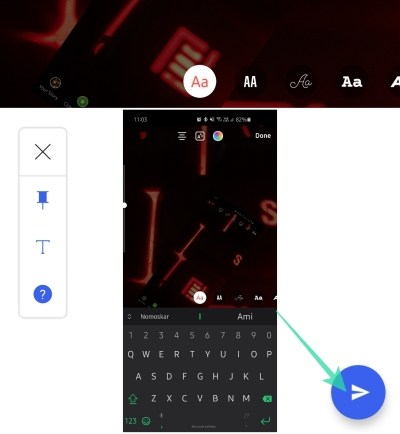
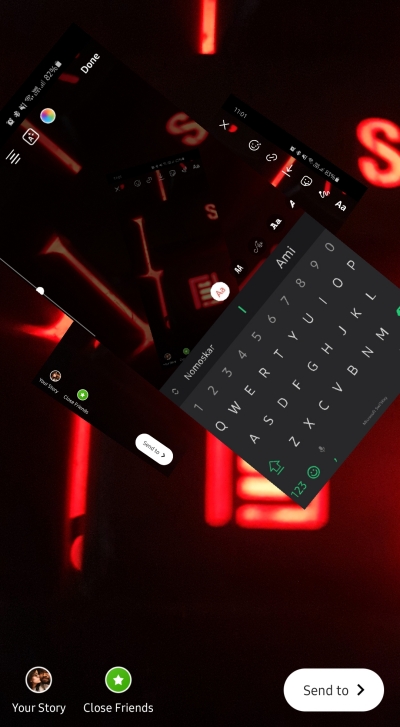
Relacionado: Cómo ‘deslizar hacia arriba’ en Instagram
Agregue varias fotos a una sola historia en Android usando el teclado Samsung
Si es propietario de un teléfono inteligente Samsung, no es necesario que descargue SwiftKey para agregar varias imágenes a una sola foto. Puede hacerlo fácilmente con la ayuda de la aplicación de teclado Samsung nativa. Samsung Keyboard fija todas sus capturas de pantalla en su ‘Portapapeles’. Por lo tanto, siempre que realice capturas de pantalla, incluso las que cambien de tamaño, sus imágenes favoritas, podrá usarlas como parte de su historia de Instagram.
Para agregar varias imágenes a una sola historia con el teclado Samsung, comience agregando la imagen base de su historia de Insta.
Toque el ícono de texto ‘Aa’ en la esquina superior derecha para que aparezca el Teclado Samsung. Ahora, toque el icono ‘…’ y vaya a ‘Portapapeles’.

Elija una imagen que capturó anteriormente y se agregará a su imagen base.
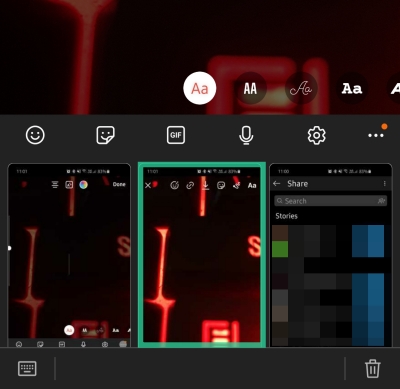
Mueva, cambie el tamaño y repita para agregar varias imágenes.
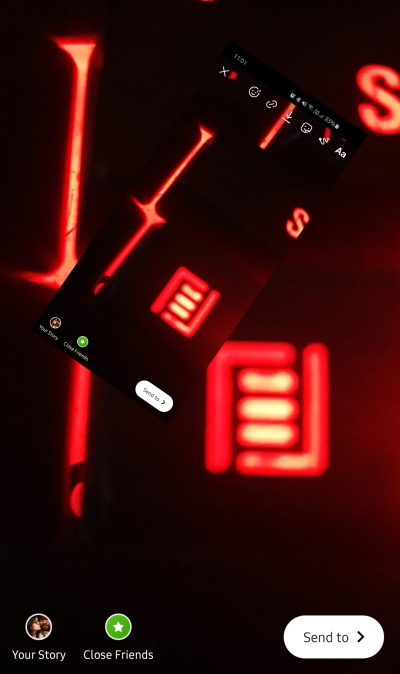
Otra opción: crea un collage con la aplicación Instagram Layout
Instagram Layout es la herramienta de creación de collage propia de la plataforma, que le permite agregar múltiples imágenes a su historia en un formato estructurado. Puede agregar hasta 10 imágenes a un solo collage y elegir un diseño de su elección.
Para comenzar, deberá descargar la aplicación de Google Play o App Store. Luego, encienda la aplicación, seleccione algunas imágenes y elija un diseño.
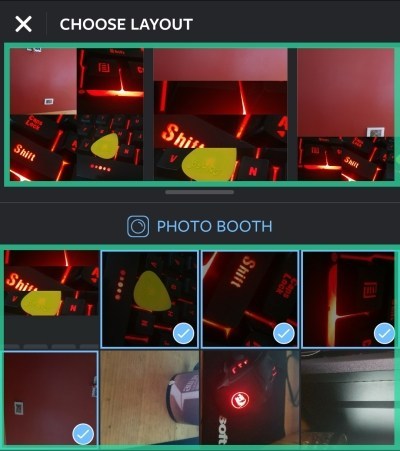
En la siguiente pantalla, verá opciones para ‘Reemplazar’ una diapositiva, ‘Reflejar’ o ‘Dar la vuelta’ e incluso agregar ‘Bordes’. Una vez hecho esto, presione ‘Guardar’.
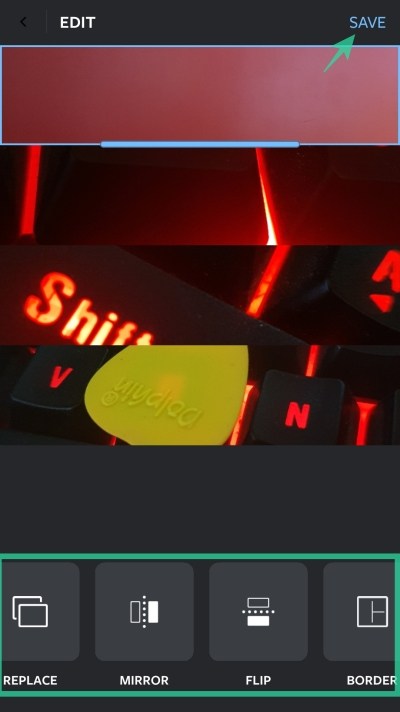
Entonces, ¿cuál es tu método favorito para agregar varias fotos a una historia de Instagram?
RELACIONADO:
